首页 > google Chrome浏览器书签导入导出详细操作步骤
google Chrome浏览器书签导入导出详细操作步骤
来源:谷歌浏览器官网时间:2025-07-24
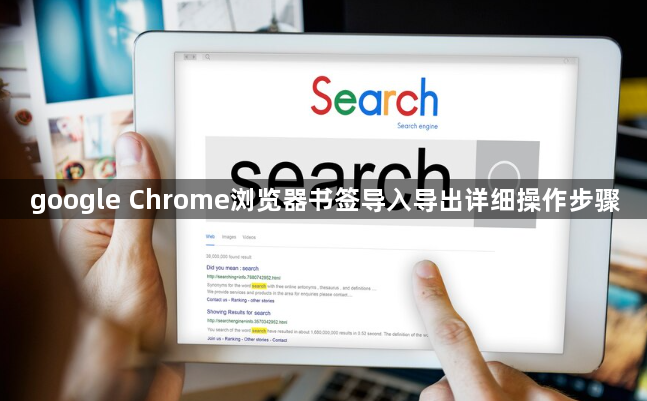
导出书签
1. 进入书签管理器
- 打开Chrome浏览器,点击右上角三个点图标,选择“书签” > “书签管理器”,或按快捷键`Ctrl+Shift+O`(Windows/Linux)/`⌘+Shift+O`(Mac)直接进入。
2. 导出为HTML文件
- 在书签管理器右上角点击三个点图标,选择“导出书签”。
- 选择保存位置并命名文件(默认格式为HTML),点击“保存”生成文件。
3. 验证导出内容
- 双击导出的HTML文件,用浏览器或文本编辑器打开,检查所有书签文件夹及链接是否完整显示。
导入书签
1. 进入书签管理器
- 打开Chrome浏览器,通过右上角三个点图标进入“书签管理器”(操作同上)。
2. 导入HTML文件
- 在书签管理器右上角点击三个点图标,选择“导入书签”。
- 选择之前导出的HTML文件,点击“打开”即可自动导入。
3. 检查重复与兼容性
- 若Chrome中已存在同名书签,新导入的书签会保留在原位置,不会覆盖原有内容。
- 部分特殊标签或非标准书签可能无法完全兼容,需手动调整。
如需进一步帮助,可访问Chrome帮助中心或联系谷歌技术支持获取详细指南。
google浏览器清理缓存后可显著提升性能,用户可通过优化操作改善浏览器速度和流畅度。
2025-09-15
分享谷歌浏览器快速清理历史记录及缓存的操作方法,帮助用户保护隐私,提升浏览器性能。
2025-08-02
分享Chrome浏览器下载安装包网络限速的配置方法和优化技巧,帮助用户合理分配带宽资源,避免网络拥堵,提高整体网络体验。
2025-07-28
谷歌浏览器插件被禁用后,可通过扩展管理页面快速重新启用。本文详细介绍步骤,帮助用户恢复插件正常功能。
2025-11-10
谷歌浏览器多账户登录方便用户管理多个账号,本文详解切换步骤,帮助用户高效使用多个账户。
2025-08-17
谷歌浏览器的多语言网页翻译功能帮助用户轻松浏览外文网页。本文将分享实用教程,让您轻松翻译任何外文网页,拓展浏览范围。
2025-10-26
